Word2003です
1.差し込み印刷ツールバーの「メイン文書の設定」から「ラベル」で名刺の用紙を表示
2.左上セルにワードアートやテキストボックスを使って名刺を作成
3.「複数ラベルに反映」ボタンをクリックして、他のセルにコピー
4.他のセルに<<NextRecord>>と表示される。
5.4.の<<NextRecord>>を表示させない方法はないでしょうか。
印刷しないだけなら左上セルにダミーの文字を入力し、白色にすると<<NextRecord>>は、見えなくなるのですが名刺に色をつけると浮き出てしまいます。
よろしくお願いします。
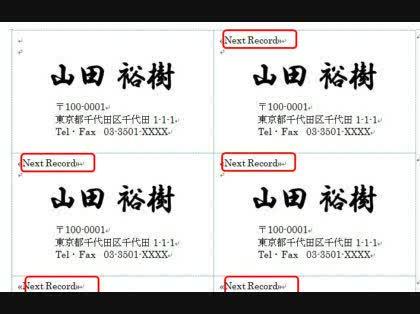
No.1ベストアンサー
- 回答日時:
何故差し込み印刷を使うのかしら?
固定して名前での名刺を作成するのなら、[宛名ラベル作成]での印刷で
十分だと思うけど。
最初のラベルがあるのならそれを選択状態にするために、セルの左下端
にカーソルをおくと黒い右上向きの矢印へと変わりますので、クリック
して右上のセルだけを選択させます。
※注 ワードアートとテキストボックスを組み合わせている場合、その
オブジェクトは選択状態になっているように見えませんのが、アンカー
がセル内にあればオブジェクトも選択されている状態と一緒です。
メニューから[ツール]→[はがきと差し込み印刷]→[宛名ラベル作成]→
[宛名ラベル作成]ダイアログで[オプション]ボタン→ラベル名を指定→
[すべてのラベルに印刷]を選択しておいてから[新規文書]ボタン→別の
Word文書にラベルとして、指定したラベル形式でセル内の文字がすべて
のセルへと配置されます。
本来は、こちら↓の方法で作成するものが[宛名ラベル作成]の手順です。
Word 2003 でオリジナルの名刺を作成する方法
http://support.microsoft.com/kb/881792/ja
回答ありがとうございます。
差し込み印刷を使うと「複数ラベルに反映」のボタンが使えるからです。
また、ワードアートやテキストボックスを使うと配置や大きさが扱いやすいためです。
その後、「複数ラベルに反映」で他のセルへコピー後<<NextRecord>>をすべて削除することにしました。
ありがとうございました
お探しのQ&Aが見つからない時は、教えて!gooで質問しましょう!
似たような質問が見つかりました
- プリンタ・スキャナー Wordで作った宛名ラベルを印刷しようと思って、プリンターの上のところにある、手差しトレイ的なところ 3 2022/11/17 18:40
- その他(データベース) Accessフォームからパラメーターで表示したレコードを指定のExcelのセルへ転送する方法について 2 2022/08/22 18:04
- Excel(エクセル) エクセルで”入力シート”の文字書式の変更を”出力シート”で同じ文字書式で印刷したいです。VBA希望 4 2023/04/24 11:07
- Excel(エクセル) エクセルの散布図で新たに入力した値のデータラベルが空欄になる現象 1 2022/04/26 09:31
- 年賀状作成・はがき作成 Wordによる宛名印刷 2 2023/01/04 15:36
- Excel(エクセル) セルによって印刷するシートを変える方法 EXCEL-VBA 2 2022/08/01 20:48
- Excel(エクセル) セルに設定した[コメント]、表示のON/OFFは正常なるも印刷されない! 3 2022/09/18 21:56
- Excel(エクセル) エクセルにおいてセル内の文字を出来るだけ大きく表示する方法を教えてください。 4 2022/07/30 08:08
- Excel(エクセル) エクセルで条件付き書式を使わずにセルの文字の色を変える方法を教えて下さい 8 2023/07/28 01:15
- Excel(エクセル) エクセルの数式で教えてください。 1 2023/02/02 10:20
関連するカテゴリからQ&Aを探す
おすすめ情報
デイリーランキングこのカテゴリの人気デイリーQ&Aランキング
-
一点一葉とはどんな意味ですか?
-
ワードかエクセルで、KOKU...
-
ラベルの差込印刷で2ページ目以...
-
エクセル宛名ラベルが重複する
-
インデックスに印刷する方法
-
CDの曲名のテンプレートを作り...
-
博物館について、標本のラベル...
-
宛名ラベル 2枚目以降が表示、...
-
ピボットテーブルのΣ値のタイト...
-
Accessのレポートで複数列の見...
-
VBA:ユーザーフォームに貼り付...
-
ラベルプロデューサーで住所の...
-
ACCESSでラベルの余白と高さ、...
-
名刺印刷の設定について
-
CDやDVDのラベルやジャケッ...
-
食品ポスター作成
-
フォルダーラベルの印刷の仕方...
-
Excelの結合セルの印刷について
-
word2007の宛名ラベル印刷について
-
筆まめからラベルシートへの印刷
マンスリーランキングこのカテゴリの人気マンスリーQ&Aランキング
-
ワードかエクセルで、KOKU...
-
一点一葉とはどんな意味ですか?
-
エクセル宛名ラベルが重複する
-
インデックスに印刷する方法
-
ラベルの差込印刷で2ページ目以...
-
フラットファイルの背表紙部分...
-
エクセルでマイタックラベルへ...
-
ピボットテーブルのΣ値のタイト...
-
筆王
-
ワード差込印刷 縦書き・横書き...
-
DVDのタイトルを変更したい
-
ワード差し込み印刷:作成した...
-
Wordで作った宛名ラベルを印刷...
-
ワードで宛名ラベルのフォント...
-
CDやDVDの表面へのラベル...
-
Excel VBAのフォーム_ラベルの...
-
wordでラベル差込印刷時に右端...
-
ラベル印刷ソフトで連番を一度...
-
宛名ラベル 2枚目以降が表示、...
-
ラベル屋さんでひとつひとつの...
おすすめ情報
